剪映怎么设置高清画质 剪映设置高清画质方法
来源:网络 | 更新时间:2023-08-17 10:08 | 发布时间:2022-08-24 10:07
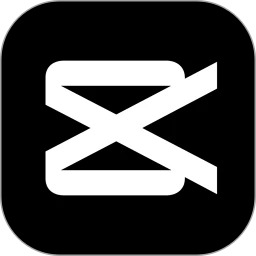
剪映2022版本下载
- 类型:拍照摄影
- 大小:72.9M
- 语言:简体中文
- 评分:
查看
剪映怎么设置高清画质?在剪映刚出来的时候视频质量上就没有得到很好的保证,以至于有些用户在保存和传输的过程中丢了帧,使得视频变得清晰度不够,影响了观感,对于用户的体验不是很友好,现在剪映已经更新了高清画质视频、照片素材导入的功能,这下编辑视频就不会压缩画质了,解决了之前的小毛病,让画质变得更清晰,体验感也得到了保证,当然它是需要用户进行选择设置的,如果还有不知道怎么使得自己的视频处于高清画质的小伙伴,小编为大家准备了方法,不清楚的就快来看看吧!
剪映设置高清画质方法
1、首先打开剪映,点击进入开始创作。
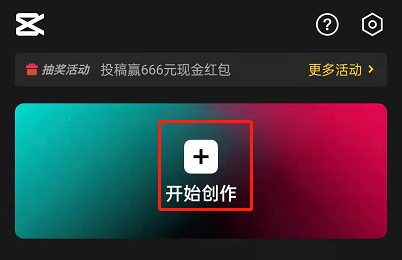
2、然后选择好视频素材。
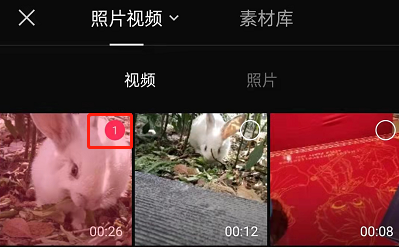
3、最后找到下方的高清并勾选,点击添加即可。
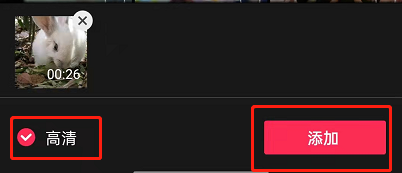
谢谢大家的阅读!


















